win7怎么不让电脑休眠 win7怎么不让屏幕熄灭
更新时间:2023-10-12 11:57:46作者:qiaoyun
休眠是电脑中的一个功能,通常是开启状态,这样电脑一段时间不动便会自动休眠了,虽然能够更好的保护显示器节约电能,但是每次都要手动唤醒很多人也觉得麻烦,那么win7怎么不让电脑休眠呢?如果你也想设置的话,可以紧跟着小编一起来看看win7不让屏幕熄灭的详细方法。
方法如下:
1、打开控制面板
点击开始,找到控制面板并打开。
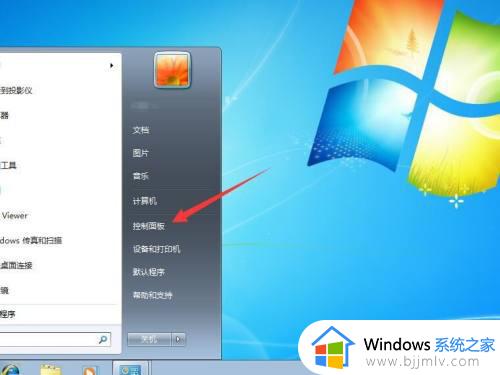
2、打开电源选项
找到电源选项,点击打开。
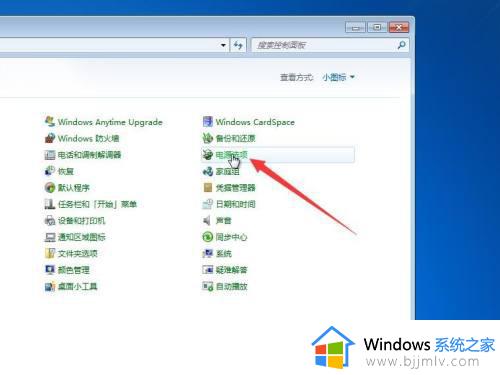
3、更改设置
点击右侧的更改计划设置。
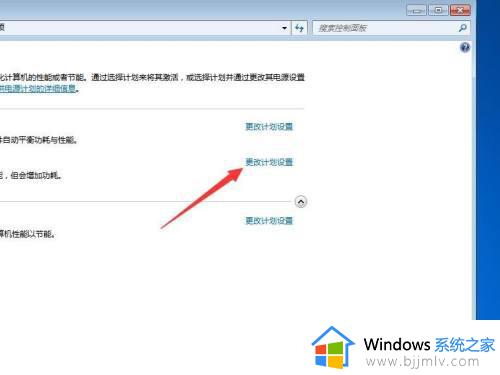
4、设置从不关闭
找到关闭显示器,将其设置为从不。
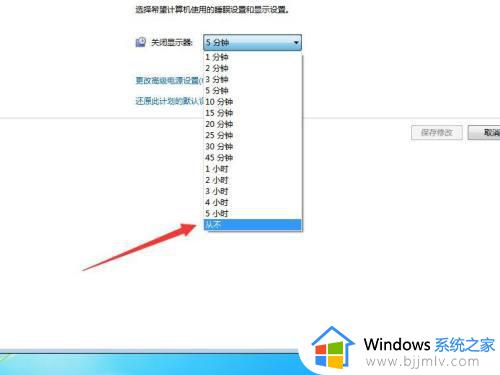
5、打开高级电源设置
找到高级电源设置,点击打开。
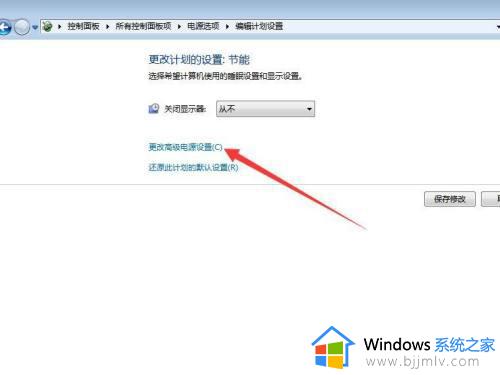
6、点击睡眠
找到睡眠选项,点击打开。
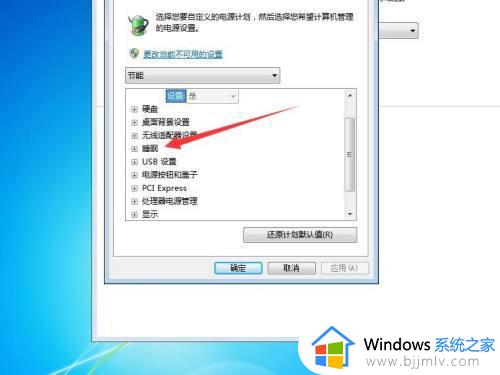
7、设置从不
找到在此时间后休眠,设置为从不即可。
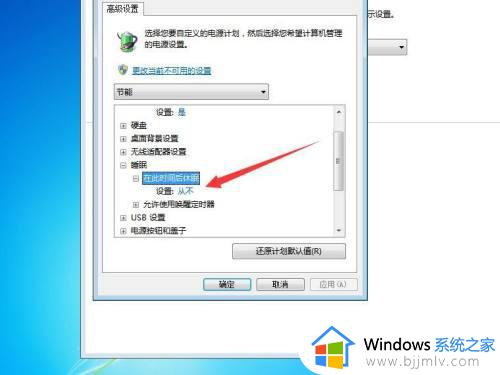
以上便是win7怎么不让屏幕熄灭的详细内容,大家如果有需要的话,可以参考上述方法步骤来进行设置,希望帮助到大家。
win7怎么不让电脑休眠 win7怎么不让屏幕熄灭相关教程
- win7怎么不让屏幕熄灭 win7如何设置电脑不熄屏
- win7怎么不让电脑休眠 win7怎么设置不让电脑休眠状态
- win7屏幕不休眠怎么设置 win7不让电脑休眠设置方法
- win7设置屏幕不熄灭方法 win7如何设置屏幕不休眠
- win7如何不让电脑黑屏休眠 win7电脑取消黑屏休眠方法
- win7电脑熄灭屏幕时间怎么设置 win7如何设置熄灭屏幕时间
- win7怎样让电脑不锁屏不休眠 如何设置win7电脑不休眠不锁屏
- win7怎么让电脑屏幕变黑而不关机 win7电脑怎么让电脑屏幕息屏但不关机
- windows7取消休眠设置详细步骤 windows7如何不让电脑黑屏休眠
- win7怎么让电脑屏幕一直亮着?win7系统如何让屏幕一直亮着
- win7系统如何设置开机问候语 win7电脑怎么设置开机问候语
- windows 7怎么升级为windows 11 win7如何升级到windows11系统
- 惠普电脑win10改win7 bios设置方法 hp电脑win10改win7怎么设置bios
- 惠普打印机win7驱动安装教程 win7惠普打印机驱动怎么安装
- 华为手机投屏到电脑win7的方法 华为手机怎么投屏到win7系统电脑上
- win7如何设置每天定时关机 win7设置每天定时关机命令方法
win7系统教程推荐
- 1 windows 7怎么升级为windows 11 win7如何升级到windows11系统
- 2 华为手机投屏到电脑win7的方法 华为手机怎么投屏到win7系统电脑上
- 3 win7如何更改文件类型 win7怎样更改文件类型
- 4 红色警戒win7黑屏怎么解决 win7红警进去黑屏的解决办法
- 5 win7如何查看剪贴板全部记录 win7怎么看剪贴板历史记录
- 6 win7开机蓝屏0x0000005a怎么办 win7蓝屏0x000000a5的解决方法
- 7 win7 msvcr110.dll丢失的解决方法 win7 msvcr110.dll丢失怎样修复
- 8 0x000003e3解决共享打印机win7的步骤 win7打印机共享错误0x000003e如何解决
- 9 win7没网如何安装网卡驱动 win7没有网络怎么安装网卡驱动
- 10 电脑怎么设置自动保存文件win7 win7电脑设置自动保存文档的方法
win7系统推荐
- 1 雨林木风ghost win7 64位优化稳定版下载v2024.07
- 2 惠普笔记本ghost win7 64位最新纯净版下载v2024.07
- 3 深度技术ghost win7 32位稳定精简版下载v2024.07
- 4 深度技术ghost win7 64位装机纯净版下载v2024.07
- 5 电脑公司ghost win7 64位中文专业版下载v2024.07
- 6 大地系统ghost win7 32位全新快速安装版下载v2024.07
- 7 电脑公司ghost win7 64位全新旗舰版下载v2024.07
- 8 雨林木风ghost win7 64位官网专业版下载v2024.06
- 9 深度技术ghost win7 32位万能纯净版下载v2024.06
- 10 联想笔记本ghost win7 32位永久免激活版下载v2024.06